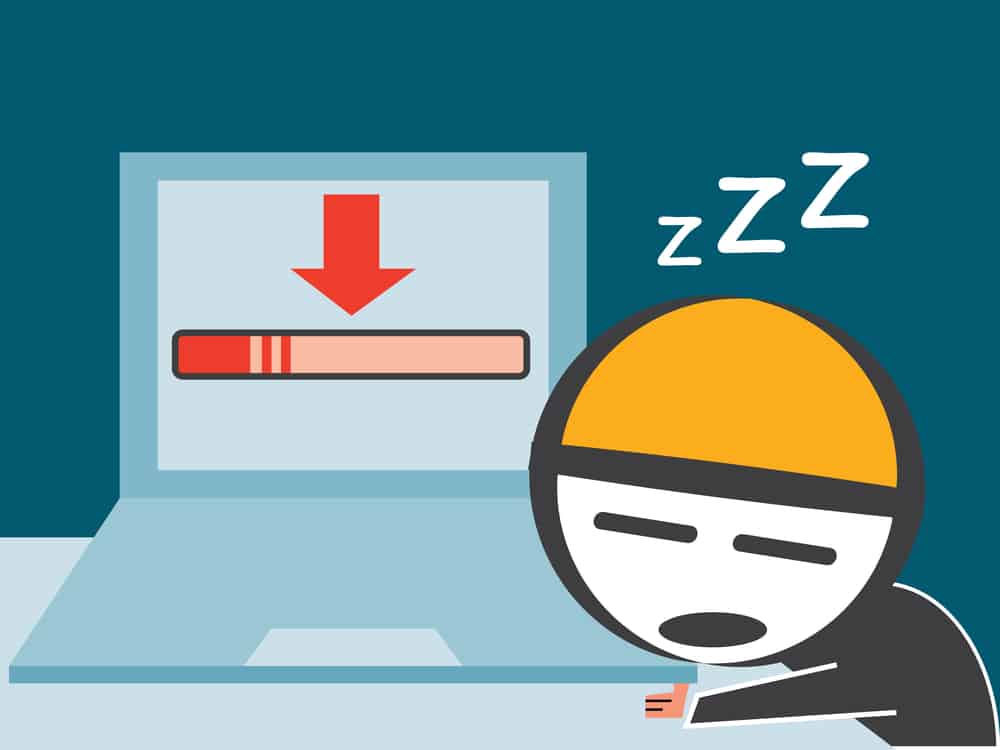Votre ordinateur est devenu lent au fil du temps ? Avant de penser à en acheter un nouveau, découvrez quelques astuces efficaces pour revitaliser votre machine et la rendre aussi performante qu’à ses premiers jours.
Points Clés
- Analyse antivirus : Assurez-vous que votre ordinateur n’est pas infecté en effectuant régulièrement des analyses avec des logiciels de sécurité.
- Mise à jour du système : Gardez votre système d’exploitation à jour pour améliorer les performances et la sécurité de votre machine.
- Gestion des applications au démarrage : Désactivez les programmes inutiles qui se lancent au démarrage pour accélérer le temps de chargement de votre ordinateur.
- Libération d’espace disque : Maintenez au moins 15% d’espace libre sur votre disque dur pour assurer le bon fonctionnement de votre système.
- Réinitialisation de l’ordinateur : Envisagez de réinitialiser votre ordinateur à son état d’usine si les problèmes persistent et que d’autres solutions échouent.
Un ordinateur trop lent, un problème pénible au quotidien
Vous attendez de votre ordinateur qu’il réalise certaines tâches simples instantanément, comme il le faisait quand il était neuf et ce n’est plus le cas. Sa lenteur vous agace, vous perturbe, voire vous énerve au quotidien. Avant d’envisager de le remplacer, essayez ces quelques solutions.
Les solutions pour revitaliser votre ordinateur
Vérifiez que votre ordinateur n’est pas infecté
Si votre PC fonctionne sous Windows 7 ou antérieur, aucune application de sécurité n’est intégrée. Vous devrez donc télécharger un logiciel pour effectuer une analyse. De nombreuses options s’offrent à vous, gratuites ou payantes. Si vous désirez obtenir une protection similaire à celle de Windows Defender, vous pouvez utiliser Microsoft Security Essentials.
Windows Defender, intégré à Windows 10 et 11, effectue des analyses automatiquement, ce qui ne vous empêche pas de lancer des analyses complémentaires manuellement. Pour ce faire, faites « Démarrer », tapez « Sécurité » sur l’onglet de recherche puis cliquez sur « Sécurité Windows ». Ensuite, sélectionnez « Protection contre les virus et les programmes indésirables » puis « Scan rapide ». Tout virus détecté pourra être supprimé directement.
Si vous avez un Mac, vous n’êtes pas protégé totalement des virus même s’il est vrai que le système d’exploitation Apple est bien moins vulnérable. Il est donc tout de même conseillé d’analyser votre ordinateur, avec un logiciel gratuit ou payant.
Mettez à jour le système d’exploitation de votre ordinateur
Un système d’exploitation, quel qu’il soit, doit être mis à jour régulièrement, tant pour renforcer sa sécurité que pour éradiquer les éventuels bugs et améliorer les performances de votre ordinateur.
Si vous êtes sous Windows, puisque Microsoft vous impose les mises à jour, vous n’aurez aucune manipulation à effectuer.
Sur Mac, vous êtes averti des nouvelles mises à jour disponibles et vous pouvez choisir de les installer, une à une, ou toutes ensemble.


Désactivez le lancement des applications au démarrage
Sur un PC, cliquez sur « démarrer exécuter » et tapez « msconfig ». Cliquez ensuite sur « démarrage » et décochez les logiciels inutiles au lancement de votre ordinateur. Attention, pour ne pas risquer de supprimer un logiciel indispensable au bon fonctionnement au démarrage de votre PC, n’en touchez aucun qui soit nommé « Microsoft » ou « Windows ».
Sur un Mac, allez dans le dock, faites un clic droit sur chacune des applications dont vous n’avez pas besoin au démarrage, allez dans « options » puis décochez « ouvrir avec la session ».
Vous pourrez bien sûr continuer à utiliser tous vos logiciels quand vous en aurez besoin, ils ne seront juste plus lancés automatiquement au démarrage de votre ordinateur.
Vérifiez et augmentez l’espace libre de votre ordinateu
Votre disque dur a besoin d’espace libre pour bien fonctionner. En moyenne, prévoyez de laisser environ 15% d’espace disponible. Si cela n’est pas le cas et que votre disque manque d’espace, vous devrez faire le tri et supprimer les logiciels, films et autres fichiers dont vous ne vous servez pas.
Si les documents Word ou PDF ne sont pas très lourds, il est tout de même inutile d’encombrer votre disque dur donc supprimez tout ce qui ne vous sert pas. Si vous avez besoin de vous rassurer et de les conserver à portée de main, au cas où vous en auriez l’utilité un jour, vous pouvez stocker ces documents sur un disque dur externe ou une clef USB.
Réinitialisez votre ordinateur
Si votre ordinateur est extrêmement lent et que vous soupçonnez la présence de plusieurs virus, ou que votre disque dur est surchargé de vieux documents dont vous n’avez absolument pas besoin, une solution radicale est de réinitialiser complètement votre ordinateur à l’état d’usine. Il sera alors vierge, comme si vous veniez de l’acheter. Si vous choisissez cette option, assurez-vous de bien sauvegarder les documents ou mots de passe enregistrés qui vous sont utiles sur une clef USB, car vous ne pourrez plus les retrouver.
Le résultat, une seconde jeunesse pour votre ordinateur
Avant de renoncer à votre ordinateur actuel, testez ces astuces pour lui donner un second souffle. Vous serez surpris de voir combien quelques ajustements peuvent améliorer ses performances. Avez-vous déjà expérimenté l’une de ces solutions ? Partagez votre expérience ou posez vos questions dans les commentaires ci-dessous !
N’hésitez pas à me poser toutes vos questions en commentaire si vous avez besoin d’aide.
Gwen